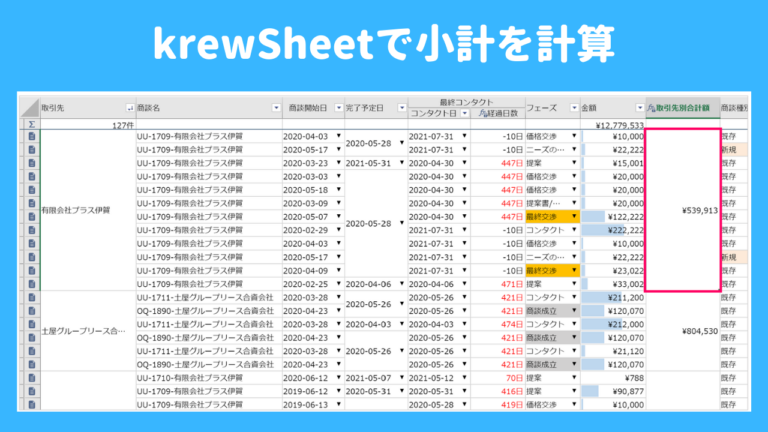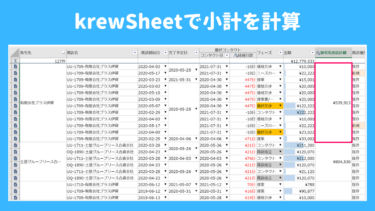今回はkrewSheetで小計を計算する方法を解説します!
小計が計算できると、次のようなグループ単位での集計が可能です。
- 顧客ごとの取引金額合計
- 商品ごとの集計
お客様とお話すると「小計は計算できる?」と時々聞かれるので、知りたいものの解決方法が分からない方も多いトピックだと思います。
Excelの集計行のように行間に任意に小計を差し込むことはできませんが、同様の計算を実現する方法があるのでご紹介します。
数式フィールドを使って実現する方法
まずは、数式フィールドを使う方法です。
数式フィールドはkrewSheet専用の計算用フィールドで、Excel関数を使った集計を行うことができます。
下の図のピンクで囲んだ部分が小計です。ここでは、取引先ごとに「金額」フィールドの合計を計算しています。
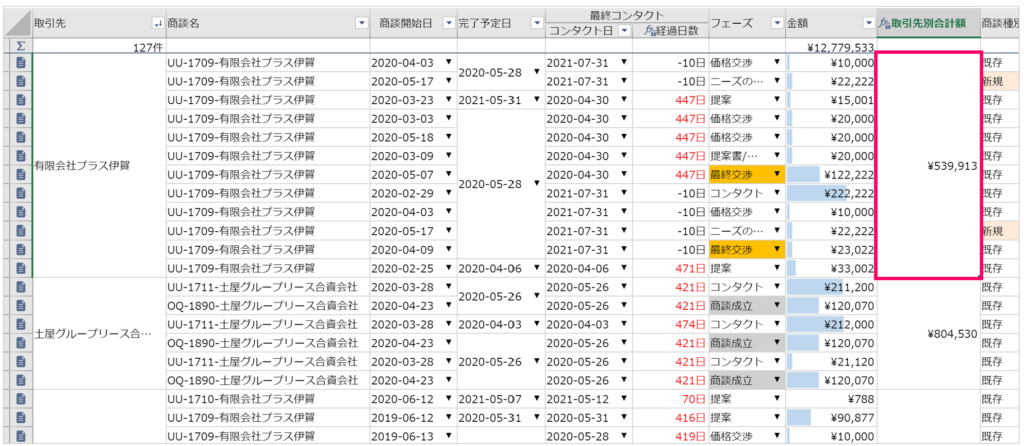
設定方法
小計を計算するフィールドはkrewSheetで独自に作成するため、アプリ側で作成する必要はありません。
アプリ側では、一覧の設定で取引先順にソートをしておきます。
これは、小計表示時に取引先順にソートされていないと視認性が落ちるためです。
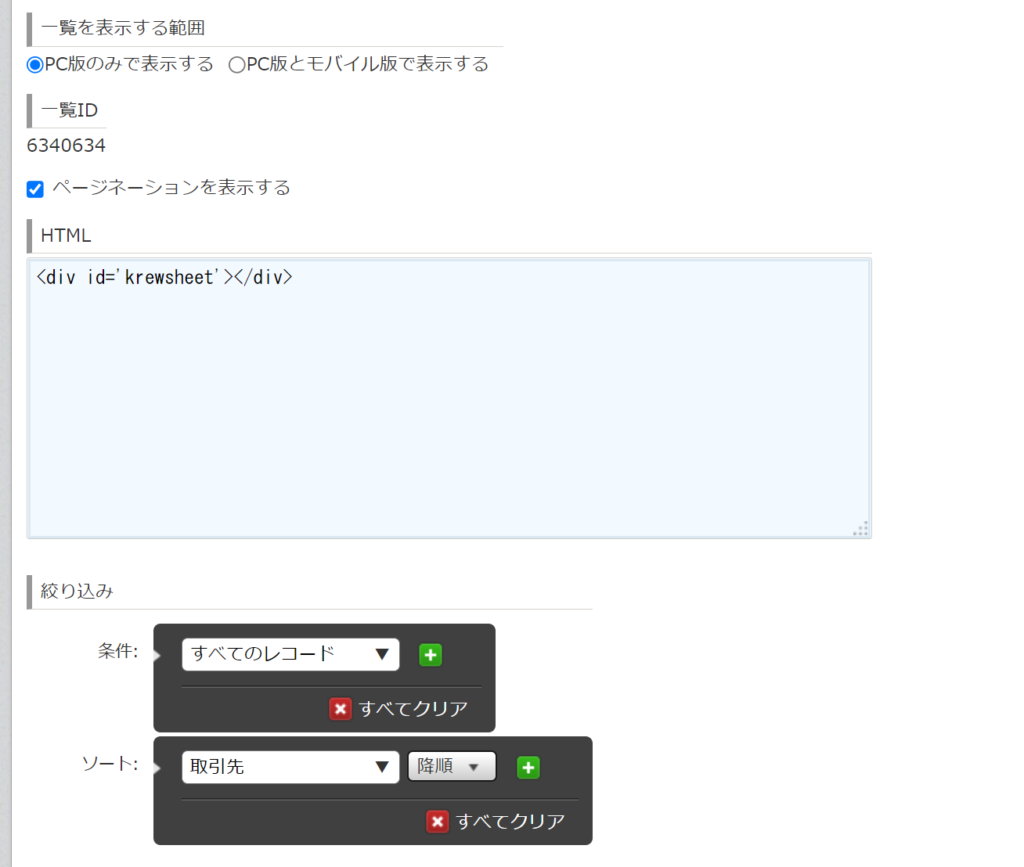
krewSheetのデザイン画面で数式フィールドを追加します。
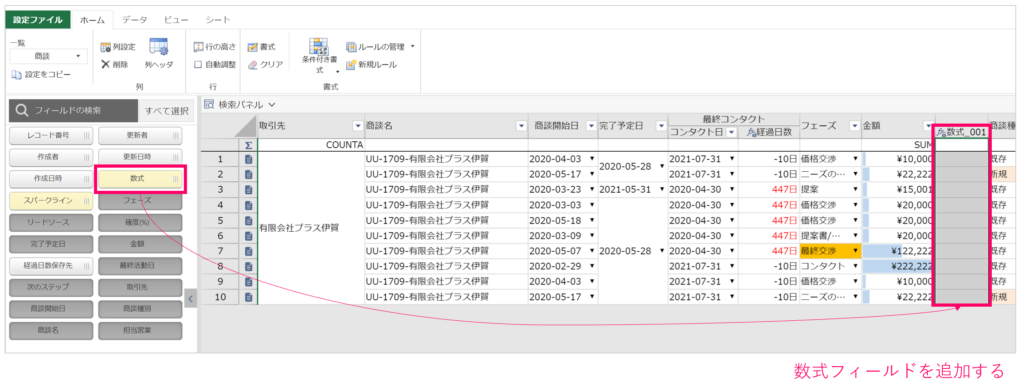
列設定を開き、次のように数式を設定します。
数式:SUMIF(取引先_Array,取引先,金額_Array)
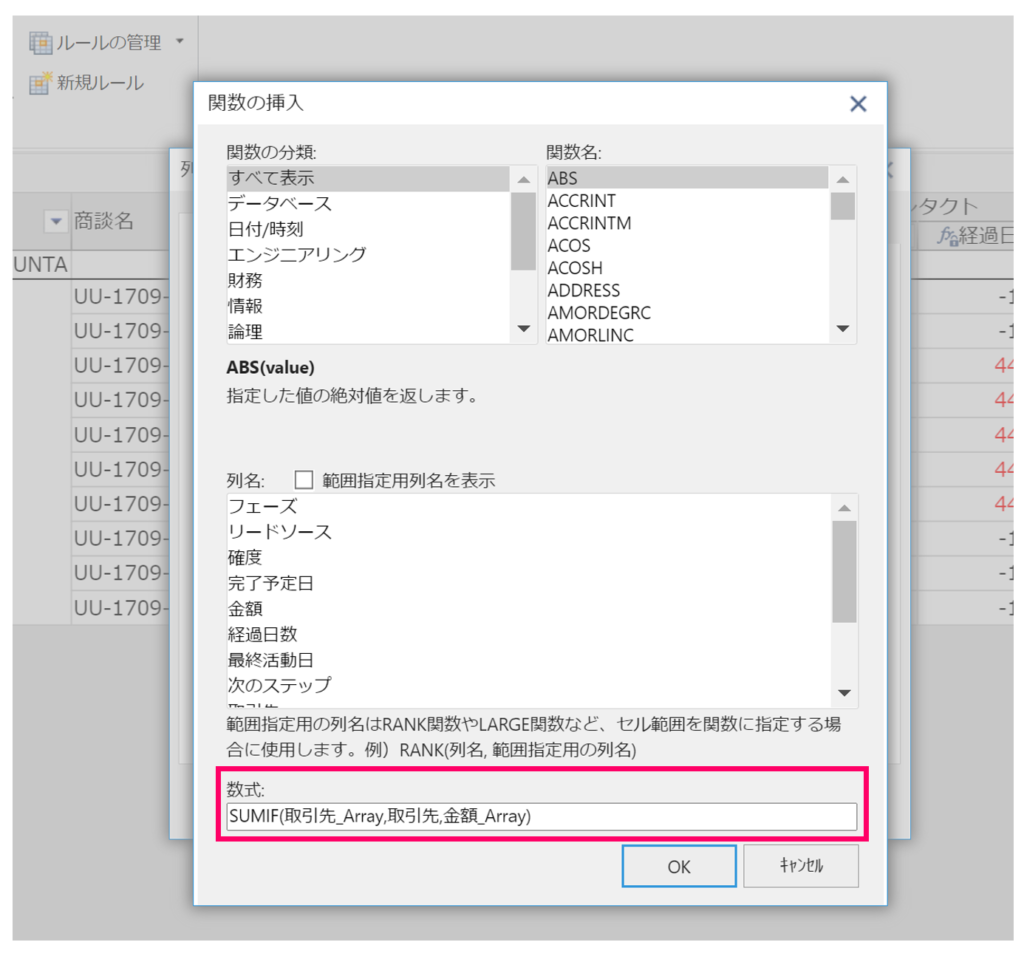
セルを結合し、視認性をよくします。この後保存すれば設定は完了です。
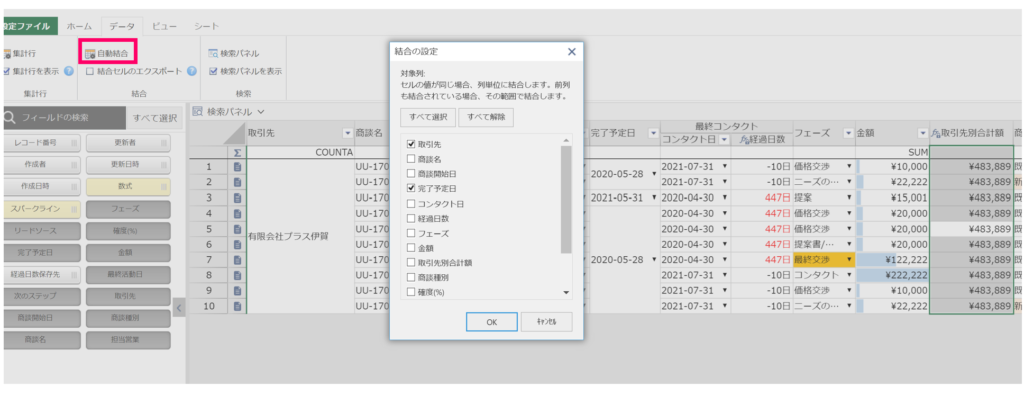
ワンポイント:数式の補足
今回は「SUMIF(取引先_Array,取引先,金額_Array)」のように、「Array」が含まれるフィールドを使用しました。
これは、列設定内にある「範囲指定用列名を表示」に✔した場合に表示されます。
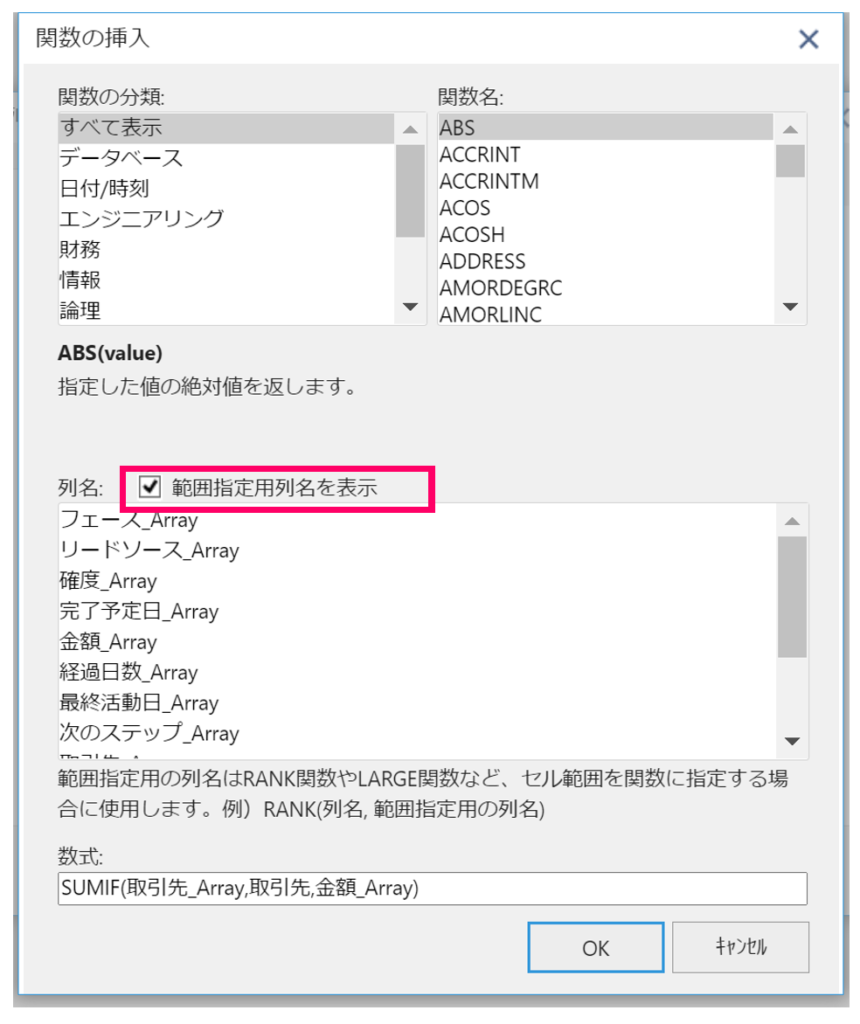
SUM関数、SUMIF関数は複数にわたるデータを対象に計算する関数です。krewSheetで複数のレコードを対象にした計算を行いたい場合は、Arrayのついた形式でフィールドを指定します。
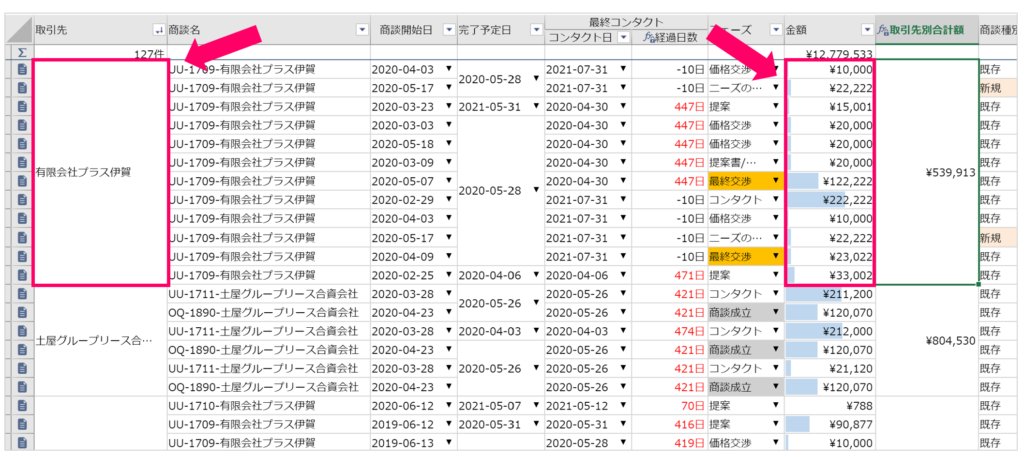
ワンポイント:数式の注意点
- ページングが有効の場合、、画面に表示されていないページの値は数式の対象にはなりません
集計行と検索パネルを併用する方法
続いては、検索パネルと集計行を併用する方法です。
動画のように検索パネルでデータの絞り込みを行い、集計行で合計の計算を行います。絞り込んだグループ単位で合計値(小計)を確認するイメージです。
設定方法
集計行
リボンのメニューから集計行の設定を行います。今回は小計を計算したいため、対象フィールドでSum関数を選択します。
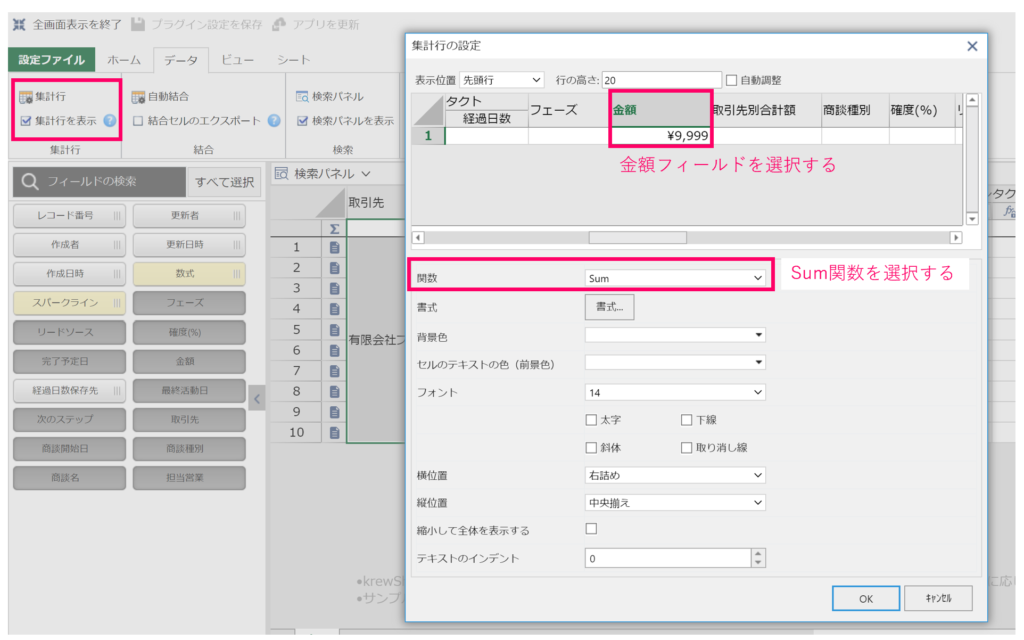
検索パネル
リボンのメニューで検索パネルの設定を行います。「取引先」「フェーズ」「顧客ランク」など、分析を行いたいフィールドを設定しておくとよいです。
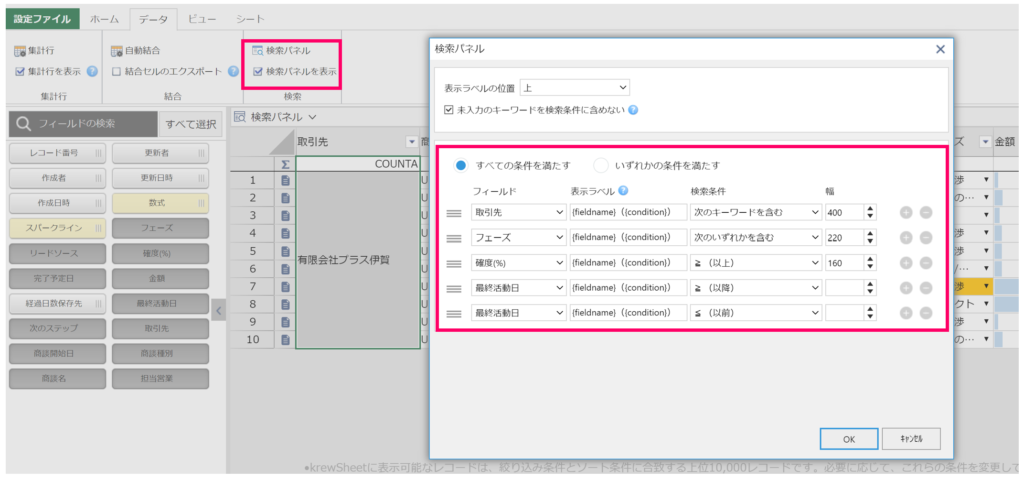
【セミナーに参加する】
krewSheetをご利用中の方向けに定期セミナーを開催しています。
タイトル:krewSheetもっと活用セミナー ~利用例の紹介とよくある質問をピックアップして解説~
開催日:随時セミナーページに公開